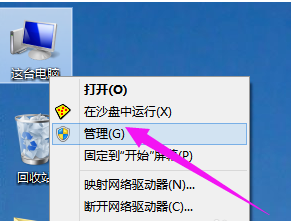
我们现在使用的win10系统是会自动安装驱动程序的,但是出现win10显卡驱动没有自动更新这样的情况该怎么办呢?别着急,下面小编就来告诉你win10显卡驱动怎么更新。
不少朋友有及时更新驱动的好习惯的,但是并不是所有的朋友都有这个习惯的,很多朋友就不知道如何更新驱动,其实更新驱动的方法有很多种,下面小编就来介绍一种简单的方法。
1.进入win10桌面,鼠标右键“此电脑”,选择“属性”打开。
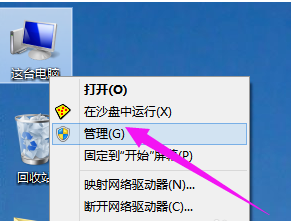
显卡驱动图-1
2.在计算机管理界面的左侧点击设备管理器,然后查看界面右侧的显示适配器,如果有看到黄色感叹号说明驱动没有安装或者安装不正确。
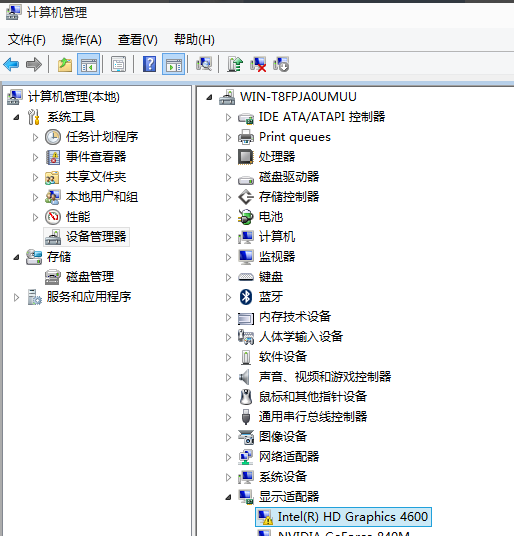
win10显卡驱动图-2
3.鼠标右键带有黄色感叹号的显卡,选择更新驱动程序软件,进入下一步。
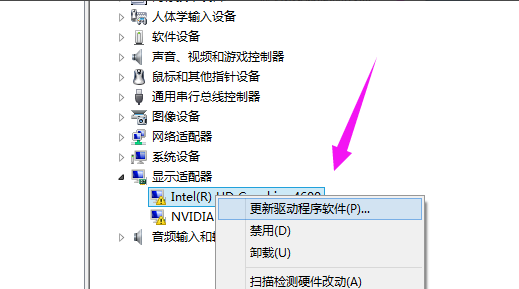
显卡驱动图-3
4.接着电脑就会自动检测并安装驱动程序了,耐心等待即可。
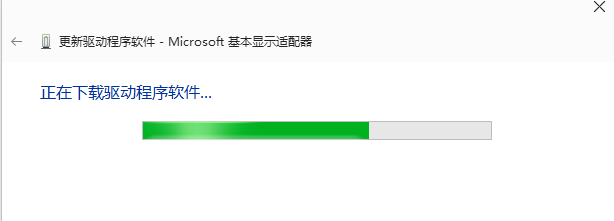
驱动图-4
win10显卡驱动安装完毕后重启一下电脑就可以了。






 粤公网安备 44130202001059号
粤公网安备 44130202001059号